Populárny hlasový asistent vyvinutý spoločnosťou Amazon sa stal neodmysliteľnou súčasťou mnohých domácností na celom svete. Akokoľvek je však Alexa užitočná, môže byť frustrujúce, keď nereaguje alebo nefunguje podľa očakávania.
Existuje niekoľko dôvodov, prečo Alexa nemusí reagovať, napríklad zlé pripojenie Wi-Fi, zastaraná aplikácia Alexa alebo hardvérový problém. Tento problém môžete vyriešiť kontrolou nastavení siete, aktualizáciou firmvéru alebo resetovaním zariadenia.
V tomto príspevku na blogu poskytneme komplexný návod, čo robiť, keď Alexa nereaguje. Na konci tohto príspevku budete lepšie rozumieť tomu, ako problém odstrániť a vyriešiť, aby ste mohli naďalej využívať výhody, ktoré vám Alexa ako hlasový asistent prináša.
Bežné dôvody, prečo Alexa nemusí reagovať
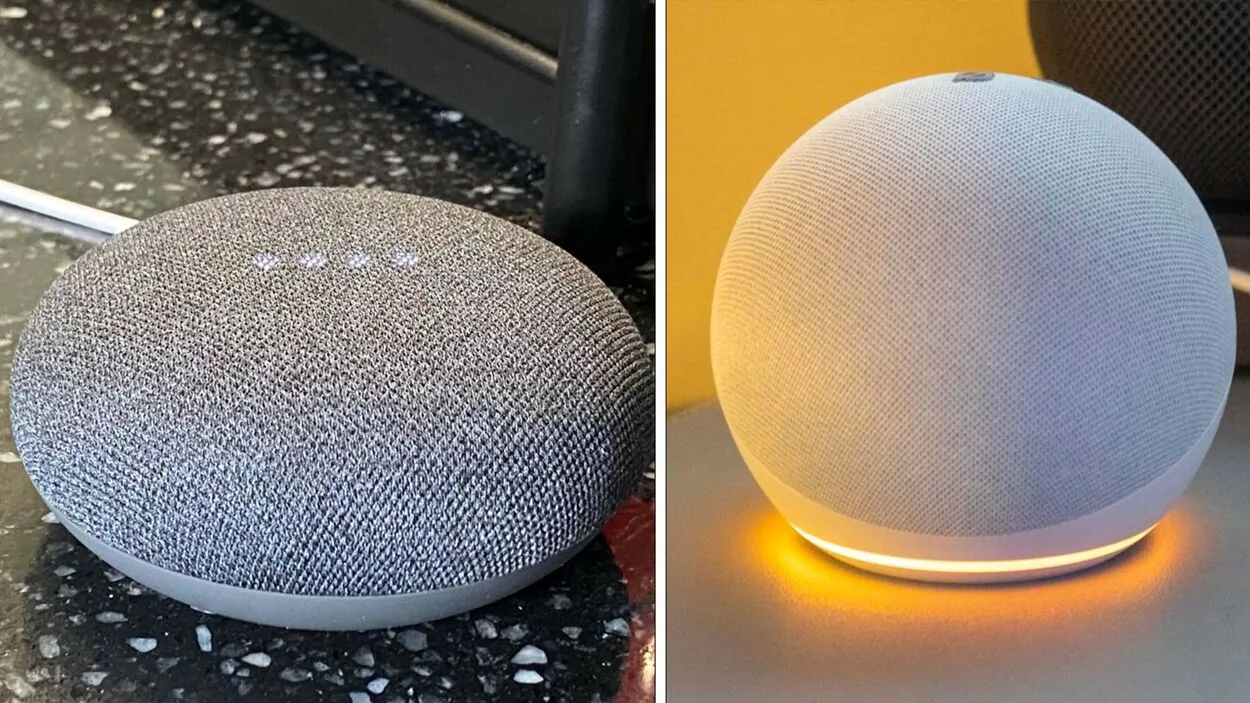
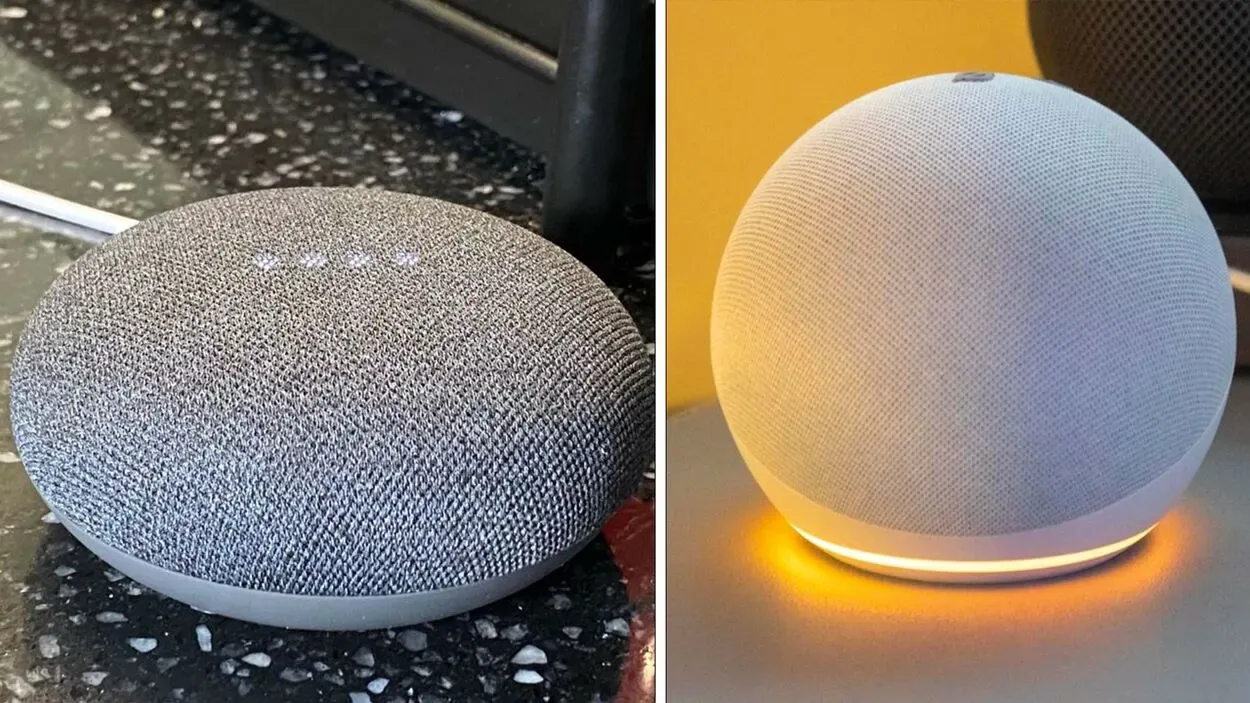
Alexa nemusí reagovať z dôvodu zlého internetového pripojenia
Existuje niekoľko dôvodov, prečo Alexa nemusí reagovať, keď vydávate hlasové príkazy. Medzi najobľúbenejšie vysvetlenia patria:
- Slabé pripojenie Wi-Fi: Alexa vyžaduje stabilné pripojenie Wi-Fi, aby správne fungovala. Ak je vaše pripojenie Wi-Fi pomalé alebo slabé, Alexa môže mať problém reagovať na vaše príkazy.
- Neaktuálna aplikácia Alexa: Alexa vyžaduje na správne fungovanie najnovšiu verziu aplikácie Alexa. Ak máte zastaranú aplikáciu, môže sa stať, že Alexa nebude reagovať.
- Umiestnenie zariadenia: Umiestnenie zariadenia Alexa môže tiež ovplyvniť jeho schopnosť reagovať na vaše príkazy. Ak je zariadenie príliš ďaleko od vás alebo sa nachádza v hlučnej oblasti, môže mať problém zachytiť vaše hlasové príkazy.
- Zariadenie nie je pripojené k sieti: Zariadenia Alexa potrebujú na fungovanie napájanie. Ak zariadenie nie je pripojené k sieti alebo má vybitú batériu, nemusí reagovať na vaše príkazy. Uistite sa, že vaše zariadenie bolo správne pripojené.
- Technické problémy: Niekedy môže mať Alexa technické problémy, ktoré môžu spôsobiť, že prestane reagovať. Tieto problémy môžu byť spôsobené chybami softvéru, výpadkami servera alebo hardvérovými problémami. V takýchto prípadoch môže byť potrebné zariadenie resetovať alebo sa obrátiť na zákaznícku podporu a požiadať o pomoc.
Kroky na odstránenie problémov s Alexou
| Krok | Popis |
| 1 | Skontrolujte zdroj napájania a zapnite zariadenie. |
| 2 | Skontrolujte, či sieť Wi-Fi funguje správne. |
| 3 | Skontrolujte, či je vaše zariadenie pripojené k sieti Wi-Fi. |
| 4 | Priblížte zariadenie k smerovaču. |
| 5 | Skontrolujte, či signál Wi-Fi neblokujú žiadne prekážky. |
| 6 | Obnovte smerovač a/alebo zariadenie Alexa. |
| 7 | Skontrolujte, či je zariadenie Alexa aktualizované na najnovšiu verziu softvéru. |
| 8 | Vypnite všetky zručnosti alebo funkcie, ktoré môžu spôsobovať problém. |
| 9 | Obnovte výrobné nastavenia zariadenia Alexa. |
Ak máte problémy s nereagujúcou Alexou, neznepokojujte sa. Problém môžete vyriešiť pomocou niekoľkých postupov na riešenie problémov. Tu je podrobný zoznam vecí, ktoré treba urobiť:
- Skontrolujte pripojenie Wi-Fi: Ako už bolo spomenuté, zlé pripojenie Wi-Fi môže spôsobiť problémy s Alexou. Skontrolujte pripojenie Wi-Fi tak, že prejdete do aplikácie Alexa a vyberiete položku „Settings“ > „Device Settings“ > „Echo & Alexa“ > „Your Device“ > „Wi-Fi Network“. Zabezpečte silné pripojenie Wi-Fi pre svoje zariadenie.
- Reštartujte zariadenie Alexa: Niekedy môže problém vyriešiť jednoduchý reštart zariadenia Alexa. Odpojte zariadenie od zdroja napájania, počkajte niekoľko sekúnd a potom ho znova zapojte.
- Aktualizujte aplikáciu Alexa: Ak máte zastaranú aplikáciu Alexa, môžu sa vyskytnúť problémy s tým, že Alexa nebude reagovať. Ak chcete aktualizovať aplikáciu, prejdite do obchodu s aplikáciami a vyhľadajte položku „Amazon Alexa“. Nainštalujte všetky dostupné aktualizácie.
- Resetovanie zariadenia Alexa: Ak reštartovanie zariadenia nepomáha, možno ho budete musieť resetovať. Ak chcete zariadenie resetovať, stlačte a podržte tlačidlo „Akcia“ na zariadení na 20 sekúnd. Keď sa svetelný krúžok zmení na oranžový a potom na modrý, uvoľnite tlačidlo. Vaše zariadenie potom prejde do režimu nastavenia a môžete ho znova nastaviť.
- Kontrola umiestnenia zariadenia a zdroja napájania: Uistite sa, že sa zariadenie Alexa nachádza na pokojnom mieste a je dostatočne blízko vás. Tiež skontrolujte, či je zariadenie správne zapojené do elektrickej siete a či sa správne nabíja.
- Kontrola kompatibility: Ak sa snažíte pripojiť zariadenie Alexa k inému zariadeniu, uistite sa, že sú navzájom kompatibilné.
- Správa zákazníckemu servisu: Ak žiadne z vyššie uvedených opatrení nefunguje, možno budete musieť kontaktovať zákaznícky servis. O pomoc môžete požiadať tím zákazníckej podpory spoločnosti Amazon prostredníctvom telefónu, e-mailu alebo chatu.
Dodržaním týchto krokov na odstránenie problémov budete môcť vyriešiť väčšinu problémov s nereagujúcou Alexou. Ak máte stále problémy, neváhajte sa obrátiť na zákaznícku podporu a požiadať o pomoc.
Pokročilé kroky riešenia problémov pri pretrvávajúcich problémoch


Ak ste vykonali všetky predchádzajúce kroky riešenia problémov a stále máte problémy s nereagujúcou Alexou, neznepokojujte sa. Tu je niekoľko pokročilých krokov na riešenie problémov, ktoré môžete vykonať na odstránenie pretrvávajúcich problémov:
- Skontrolujte sieťové nastavenia: Ak vaše sieťové nastavenia nie sú správne nakonfigurované, môže to spôsobiť problémy s Alexou. Skontrolujte sieťové nastavenia tak, že prejdete na stránku správcu smerovača a uistite sa, že sú sieťové nastavenia správne nakonfigurované. Môžete tiež skúsiť obnoviť predvolené nastavenia smerovača.
- Kontrola aktualizácií firmvéru: Niekedy môže zastaraný firmvér spôsobiť problémy s Alexou. Skontrolujte, či v zariadení Alexa nie sú aktualizácie firmvéru, a v prípade potreby ich aktualizujte. Aktualizácie firmvéru môžete skontrolovať tak, že prejdete do aplikácie Alexa a vyberiete položku „Settings“ > „Device Settings“ > „Echo & Alexa“ > „Your Device“ > „About“.
- Kontrola konfliktov s inými zariadeniami: Niekedy môžu iné zariadenia pripojené k sieti spôsobiť konflikty s Alexou. Skúste odpojiť iné zariadenia od siete a zistite, či to pomôže.
- Kontrola rušivých signálov: Rušivé signály z iných bezdrôtových zariadení môžu spôsobiť problémy s Alexou. Skontrolujte, či v domácnosti nie sú iné bezdrôtové zariadenia, napríklad detské opatrovateľky alebo bezdrôtové telefóny, a premiestnite ich ďalej od zariadenia Alexa.
- Obnovenie nastavení siete: Ak všetko ostatné zlyhá, môžete skúsiť obnoviť nastavenia siete. Ak chcete resetovať sieťové nastavenia, stlačte a podržte tlačidlá „Vypnúť mikrofón“ a „Znížiť hlasitosť“ na zariadení na 20 sekúnd. Keď sa svetelný krúžok zmení na oranžový a potom na modrý, uvoľnite tlačidlá. Vaše zariadenie potom prejde do režimu nastavenia a môžete ho znova nastaviť.
Bežné chyby a správy a ich význam
Ak máte problémy s tým, že Alexa nereaguje, môžete sa stretnúť aj s chybovými správami. Tu je niekoľko bežných chýb a správ, s ktorými sa môžete stretnúť, a ich význam:
- „Prepáčte, práve teraz mám problém porozumieť vám“: Toto chybové hlásenie zvyčajne znamená, že Alexa má problém porozumieť vašim hlasovým príkazom. Skúste hovoriť hlasnejšie alebo sa priblížte k zariadeniu.
- „Prepáčte, mám problémy s pripojením na internet“: Toto chybové hlásenie zvyčajne znamená, že máte problém s pripojením Wi-Fi. Skontrolujte pripojenie Wi-Fi a skúste to znova.
- „Prepáčte, vaše zariadenie je offline“: Toto chybové hlásenie zvyčajne znamená, že vaše zariadenie Alexa nie je pripojené k internetu. Po skontrolovaní pripojenia Wi-Fi skúste pokus zopakovať.
- „Prepáčte, niečo sa pokazilo“: Toto chybové hlásenie zvyčajne znamená, že došlo k problému so službou Alexa. Počkajte niekoľko minút a skúste to znova.
- „Prepáčte, nerozumel som otázke“: Toto chybové hlásenie zvyčajne znamená, že Alexa nerozumela vášmu hlasovému príkazu. Skúste preformulovať svoju otázku alebo príkaz.
- „Prepáčte, nemôžem to prehrať“: Toto chybové hlásenie zvyčajne znamená, že Alexa nie je schopná prehrať požadovaný obsah. Uistite sa, že obsah je v systéme Alexa k dispozícii, a skúste to znova.
- „Prepáčte, vaše zariadenie nie je zaregistrované“: Toto chybové hlásenie zvyčajne znamená, že vaše zariadenie Alexa nie je zaregistrované k vášmu kontu Amazon. Skontrolujte, či je vaše zariadenie zaregistrované, a skúste to znova.
Ak pochopíte, čo tieto chybové hlásenia znamenajú, môžete problém vyriešiť a rýchlo ho odstrániť. Ak máte stále problémy, vyskúšajte kroky na odstránenie problémov uvedené vyššie alebo kontaktujte zákaznícku podporu a požiadajte o pomoc.
Kontaktovanie zákazníckej podpory a získanie pomoci


Ak ste vyskúšali všetky kroky na odstránenie problémov a stále máte problémy s tým, že Alexa nereaguje, je čas obrátiť sa na zákaznícku podporu a požiadať o pomoc. Tu sú kroky, ktoré môžete podniknúť, aby ste sa spojili so zákazníckou podporou spoločnosti Amazon:
- Prejdite na webovú stránku spoločnosti Amazon a kliknite na tlačidlo „Pomoc“ v hornej časti stránky. Tým sa dostanete na stránku zákazníckej podpory spoločnosti Amazon.
- Zo zoznamu možností na stránke zákazníckej podpory vyberte svoje zariadenie Alexa.
- Zo zoznamu možností na stránke zákazníckej podpory vyberte problém, s ktorým sa stretávate. Ak nemôžete nájsť svoj problém, vyberte možnosť „Iné“.
- Po výbere problému sa vám zobrazí niekoľko možností, ako kontaktovať zákaznícku podporu. Môžete si vybrať, či chcete kontaktovať spoločnosť Amazon prostredníctvom e-mailu, telefónu alebo chatu.
- Po nadviazaní kontaktu so zákazníckou podporou podrobne vysvetlite svoj problém. Nezabudnite uviesť všetky chybové hlásenia, ktoré ste dostali, a kroky, ktoré ste už podnikli na vyriešenie problému.
- Zákaznícka podpora vás prevedie krokmi riešenia problémov a poskytne vám riešenie vášho problému. Pozorne postupujte podľa ich pokynov.
Kontaktovaním zákazníckej podpory môžete získať pomoc, ktorú potrebujete na odstránenie problémov s nereagujúcou Alexou. Nezabudnite byť trpezliví a poskytnúť čo najviac podrobností, aby ste zástupcovi zákazníckej podpory pomohli rýchlo diagnostikovať problém.
Často kladené otázky
Čo mám robiť, ak Alexa vôbec nereaguje?
Ak zariadenie Alexa vôbec nereaguje, uistite sa, že je pripojené k zdroju napájania a zapnuté.
Ak stále nereaguje, skúste zariadenie resetovať.
Prečo Alexa nereaguje na moje hlasové príkazy?
Dôvodov, prečo Alexa nereaguje na vaše hlasové príkazy, môže byť niekoľko, napr:
- slabé pripojenie Wi-Fi
- Šum na pozadí
- nesprávna konfigurácia v nastaveniach
Čo mám robiť, ak sa Alexa neustále odpojuje od siete Wi-Fi?
Ak sa Alexa stále odpojuje od vašej siete Wi-Fi, uistite sa, že vaša sieť Wi-Fi funguje správne, a skontrolujte, či signál neblokujú nejaké prekážky.
Môžete tiež skúsiť resetovať smerovač a/alebo zariadenie Alexa.
Môžem dostať peniaze späť, ak moje zariadenie Alexa nefunguje správne?
Ak vaše zariadenie Alexa nefunguje správne a vyskúšali ste všetky kroky na odstránenie problémov, môžete mať nárok na vrátenie peňazí alebo výmenu.
Kontaktujte zákaznícku podporu spoločnosti Amazon a požiadajte o pomoc.
Záver
- Alexa je užitočné zariadenie, ktoré nám môže pomôcť uľahčiť život, ale môže byť frustrujúce, keď nereaguje alebo nefunguje správne. Ak máte problémy s nereagujúcou Alexou, nevzdávajte sa.
- Existuje niekoľko dôvodov, prečo Alexa nemusí reagovať, napríklad zlé pripojenie Wi-Fi, zastaraná aplikácia Alexa alebo hardvérový problém.
- Tieto problémy môžete vyriešiť kontrolou nastavení siete, aktualizáciou firmvéru alebo resetovaním zariadenia.
- Ak všetko ostatné zlyhá, obráťte sa na zákaznícku podporu a požiadajte o pomoc. Nezabudnite byť trpezliví a poskytnúť čo najviac podrobností, aby ste zástupcovi zákazníckej podpory pomohli rýchlo diagnostikovať problém.
- Na záver možno povedať, že Alexa môže byť skvelým nástrojom vo vašej domácnosti alebo kancelárii, ale ako pri každej technológii, aj pri nej sa môžu vyskytnúť problémy.
Súvisiace články
- Ako dlho vydrží batéria Oculus Quest?[Zistite to]
- Nenabíja sa puzdro AirPods? Ako opraviť?
- Párovací kód Oculus Quest 2 sa nezobrazuje – dôvody a opravy
Nenávidieť – automatizovať
Kliknutím sem zobrazíte verziu vizuálneho príbehu tohto článku.




